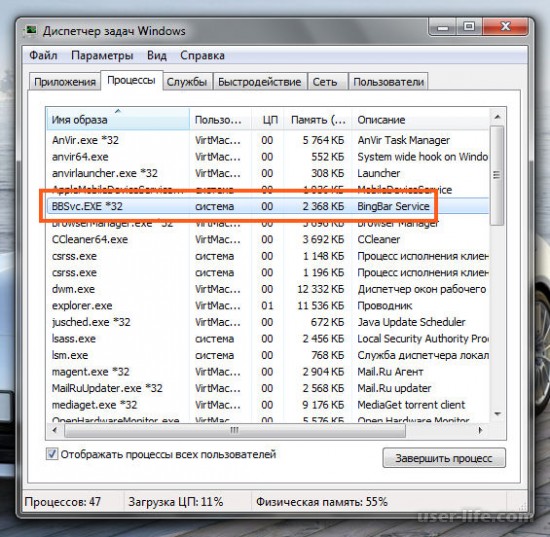Bsvcprocessor exe ошибка приложения как устранить

Операционная система Windows выполняет множество процессов, обеспечивающих корректную работу компьютера. Но в случае, если в работе того или иного процесса возникают неполадки, на экране пользователя отображаются различные ошибки. В частности, речь пойдет об ошибке «Прекращена работа программы BSvcProcessor».
Ошибка «Прекращена работа программы BSvcProcessor» может появиться внезапно и тревожить пользователя регулярно, хотя операционная система при этом работает корректно. Как оказалось, причина проблемы достаточно банальна, а значит, и решить ее можно в короткие сроки.
Из-за чего возникает ошибка «Прекращена работа программы BSvcProcessor» и как ее решить
Выделить причин рассматриваемой ошибки можно две. Причем первая возникает в большинстве случаев, вторая реже, но и устраняется уже проблематичнее.
Причина 1: Bing Bar
Компания Microsoft тоже весьма навязчиво продвигает свое программное обеспечение, в связи с чем на компьютеры пользователей вместе с устанавливаемым программным обеспечением могут попадать утилиты от Bing, которые служат надстройкой для Internet Explorer и других браузеров.
Чтобы устранить данную причину неполадки, вам потребуется выполнить следующую последовательность действий:
- Запустите окно «Диспетчер задач» сочетанием клавиш Ctrl+Shift+Esc. Внимательно изучите список процессов, в частности, нас интересует «BingSvc». Ели вы нашли процесс с подобным названием, вам потребуется кликнуть по нему правой кнопкой мыши и выбрать пункт «Снять задачу».
- Запустите браузер Internet Explorer. В верхнем правом углу щелкните по иконке с шестеренкой. В отобразившемся дополнительном меню выберите пункт «Настроить надстройки».
- В левой области окна убедитесь, что у вас открыта вкладка «Панели инструментов и расширения». Внимательно изучите список расширений в правой области окна и отключите все, что имеет название «Bing» (если вы не пользуетесь Internet Explorer, для надежности можно отключить все расширения без исключения).
- Откройте меню «Панель управления» в разделе «Удаление программ» или «Программы и компоненты». Когда на экране отобразится список программ, установленных на ваш компьютер, вам потребуется внимательно его изучить и удалить все утилиты, имеющие название Bing.
- Откройте проводник Windows и пройдите по следующему адресу:
Обращаем ваше внимание на то, что папка AppData по умолчанию скрыта от пользователей, потому, чтобы не возиться с открытием и закрытием скрытых папок и файлов, рекомендуем сразу подготовить ссылку, вставив в нее наименование своей учетной записи, а затем целиком ее скопировав и вставив в адресную строку проводника.
Причина 2: вирусная активность
Более редкий вид причины ошибки «Прекращена работа программы BSvcProcessor», который вызывается вирусной активностью на вашем компьютере. Последовательность выполняемых действий в данном случае будет выглядеть следующим образом:
-
Скачайте по ссылке ниже лечащую утилиту Dr.Web CureIt. Данная утилита бесплатная и не требует установки на компьютер.
Собственно, это все способы, позволяющие решить ошибку «Прекращена работа программы BSvcProcessor». Стоит лишний раз наполнить, что программное обеспечение от Bing и иные нежелательные программы попадают на наш компьютер вместе с другими программами, которые мы устанавливаем на компьютер. Именно поэтому, выполняя инсталляцию ПО, внимательно изучайте, какие дополнительные утилиты оно хочет установить на ваш компьютер.
Вопросы и ответы в сфере it технологий и настройке ПК

Причины возникновения ошибки
Причина 1: сбой в работе Bing Bar
- Нужно найти на панели задач Windows значок Проводника и кликнуть по нему. Откроется окно, в котором надо обратить внимание на левую панель, обеспечивающую быстрый доступ ко всем необходимым папкам, расположенную сбоку.
![Проводник]()
- Затем надо найти в списке папок свой системный диск и кликнуть по нему. Например, здесь системным диском является Windows (C:).
- Выбрать имя, под которым пользователь записан на компьютере, например, Иван Иванов или же какой-либо псевдоним.
![Имя пользователя]()
![Скрытые элементы]()
![Скрытая папка AppData]()
![Папка Local]()
![Папка Microsoft]()
![Папка Bing Bar]()
Если на компьютере найдена эта папка, то именно она и служит причиной возникновения досадного сбоя. Возникает он часто из-за того, что какие-либо обновления в системе или же устанавливаемые программы могут вступать в конфликт с Bing Bar, вызывая крах работы последней.
Решение сбоя в работе Bing Bar
- Запустить Диспетчер задач. Для этого нажать на клавиатуре клавиши Ctrl+Alt+Del.
![Диспетчер задач]()
![Процесс BingBar]()
![Снять задачу]()
После того, как все задачи, связанные с BingSvc были сняты, нужно зайти в панель управления, а затем найти все программы, каким-либо образом связанные с Bing Bar или браузером Bing. Все, что найдено, необходимо деинсталлировать. После того, как все манипуляции будут произведены, перезагрузить систему.
После удаления программы не лишним будет произвести очистку реестра от ошибок. Чтобы сделать это наиболее безопасным способом, рекомендуется воспользоваться программой CCleaner. Программу можно скачать с официального сайта. Для скачивания доступна бесплатная версия с неполным функционалом, однако произвести очистку реестра от ошибок ей вполне по силам.
Причина 2: вирусная активность
Еще одной причиной появления такой ошибки могут стать вирусы. Чаще всего они носят название Ads By Speedcheck или QQPCtray.exe. Последний наносит вред тем, что маскируется под многофункциональные программы, а затем самостоятельно удаляет некоторые файлы и папки. Ads By Speedcheck засоряет окна браузера многочисленной рекламой, создавая множество всплывающих окон и также может удалять нужные пользователю файлы.
Решение проблемы вирусной атаки
Наиболее надежным решением проблемы будет проверить компьютер на наличие вирусов и, в случае их обнаружения, удалить. Это можно сделать при помощи различных антивирусных программ, встроенных в компьютер или приобретенных у известных фирм.
Обратите внимание!
Некоторые производители антивирусов дают пользователю возможность бесплатно протестировать продукт. На официальном сайте производителей часто можно встретить предложения скачать пробные версии антивирусов, срок действия которых исчисляется определенным количеством дней (к примеру, двумя неделями или месяцем). Как правило, их функционала хватит для того, чтобы обнаружить и обезвредить вирусы, мешающие нормальной работе ПК.![Доктор Веб]()
Для большей надежности проверки, лучше использовать несколько антивирусов разных фирм. Более полный список антивирусных программ и как избавиться от вредоносных программ на домашнем ПК, можно прочитать в этой статье.
![прекращена работа программы bsvcprocessor в windows 10]()
Рассматриваемый файл является частью программного обеспечения Bing Bar, поставляющийся с некоторыми редакциями «десятки». Ошибки с ним говорят о том, что данные приложения повреждены, и лучшим решением в данном случае будет полная деинсталляция софта, которую можно совершить вручную или с помощью сторонних средств.
Вариант 1: Удаление в ручном режиме
Процесс деинсталляции проблемного софта вручную состоит из двух этапов: удаления основной программы и затем «хвостов» в файловой системе и реестре.
-
Первым делом стоит удалить сам Bing Bar, если это не сделано ранее. Откройте средство «Выполнить» сочетанием клавиш Win+R, введите в него запрос appwiz.cpl и щёлкните «ОК».
![Открыть программы и компоненты для устранения ошибки «BSvcProcessor.exe прекратил работу» в Windows 10]()
![Начать удаление программы для устранения ошибки «BSvcProcessor.exe прекратил работу» в Windows 10]()
![Произвести удаление программы для устранения ошибки «BSvcProcessor.exe прекратил работу» в Windows 10]()
![Включить отображение скрытых файлов для устранения ошибки «BSvcProcessor.exe прекратил работу» в Windows 10]()
C:\Users\*имя вашей учётной записи»\AppData\Local\Microsoft\
![Удаление остаточных данных програм для устранения ошибки «BSvcProcessor.exe прекратил работу» в Windows 10]()
C:\Program Files (x86)\Microsoft\
C:\Program Files\Microsoft\Повторите действия из предыдущего шага.
![Остатки программ в Program Files для устранения ошибки «BSvcProcessor.exe прекратил работу» в Windows 10]()
![Вызов редактора реестра для устранения ошибки «BSvcProcessor.exe прекратил работу» в Windows 10]()
![Стереть параметры реестра для устранения ошибки «BSvcProcessor.exe прекратил работу» в Windows 10]()
Вариант 2: Использование стороннего деинсталлятора
Менее трудоёмким вариантом будет задействование стороннего средства удаления. Наиболее функциональным и удобным решением является Revo Uninstaller, которым мы и воспользуемся.
-
Запустите Рево Унинсталлер после установки. В главном окне появится список программ – найдите там позиции, в имени которых присутствует слово Bing, выделите одну из них и нажмите «Удалить».
![Начать удаление программы в Revo Uninstaller для устранения ошибки «BSvcProcessor.exe прекратил работу» в Windows 10]()
![Продолжить удаление программы в Revo Uninstaller для устранения ошибки «BSvcProcessor.exe прекратил работу» в Windows 10]()
![Процесс удаления программы в Revo Uninstaller для устранения ошибки «BSvcProcessor.exe прекратил работу» в Windows 10]()
![Тип поиска остатков в Revo Uninstaller для устранения ошибки «BSvcProcessor.exe прекратил работу» в Windows 10]()
![Убрать оставшиеся папки в Revo Uninstaller для устранения ошибки «BSvcProcessor.exe прекратил работу» в Windows 10]()
![Стереть следы в реестре в Revo Uninstaller для устранения ошибки «BSvcProcessor.exe прекратил работу» в Windows 10]()
Решения дополнительных проблем
Теперь рассмотрим несколько проблем, с которыми могут столкнуться пользователи в процессе выполнения вышеприведённых инструкций.
«Проводник» не даёт удалить файлы
![Выйти из безопасного режима для устранения ошибки «BSvcProcessor.exe прекратил работу» в Windows 10]()
После удаления приложений Bing система перестала загружаться
Редким, но весьма неприятным последствием являются проблемы с загрузкой системы после деинсталляции софта Bing. Как правило, такое появляется на «Домашней» редакции «десятки», где рассматриваемое ПО нередко является частью поставки. Несмотря на последнее, обычно данная операция не вызывает трудностей, но если таковые возникли, воспользуйтесь средствами восстановления системы при загрузке. Особое внимание советуем обратить на проверку целостности системных данных.
![Восстановить систему для устранения ошибки «BSvcProcessor.exe прекратил работу» в Windows 10]()
Мы рады, что смогли помочь Вам в решении проблемы.![Закрыть]()
Отблагодарите автора, поделитесь статьей в социальных сетях.
Опишите, что у вас не получилось. Наши специалисты постараются ответить максимально быстро.![Закрыть]()
![Как устранить ошибку bsvcprocessor: прекращена работа программы приложения (что делать)]()
Для ее решения нужно сделать следующие шаги.
Для начала нам нужно запустить «Диспечер устройства». Сделать это можно нажав любую из комбинаций «Ctrl + Alt + Delete» или «Ctrl + Shift + Esc», или выбрать свойства «Моего компьютера» и в нем выбрать ссылку «Диспечер устройств».
![Как устранить ошибку bsvcprocessor: прекращена работа программы приложения (что делать)]()
Следующим шагом переходим на наш системный диск, где установлен наша операционная система Windows, и выбираем папку с пользователями (Users), в ней выбираете своего пользователя (к примеру Admin или Игорь) и в ней папку AppData, а в ней Local, далее Microsoft в которой находится BingSvc, последнюю нам нужно просто удалить.
Чаще всего bsvcprocessor — это одна из составляющих программы Bing bar, который может установиться вместе с DirectX, Skype и другими приложениями от Microsoft. Иногда это может быть связано с вирусами. Соответственно, и решить эту проблему можно по-разному. Рассмотрим на примере Windows 10.
Способ 1: Удаление программы через «Панель управления»
Вне зависимости от того, нужен BingBar или нет, его нужно удалить. Если он всё-таки необходим для работы, позднее его можно установить заново. Самый простой удаления — сделать это через «Панель управления».
В Windows 10 «Панель управления» можно открыть через рабочий стол. Для этого нужно открыть проводник и всё время переходить на каталог выше. В конце концов, откроется содержимое рабочего стола, останется только выбрать нужный пункт и сделать двойной клик.
Среди представленных пунктов можно сразу же выбрать «Удаление программ».
Панель управления_удаление программЧтобы удалить Bingbar, на него нужно нажать и кликнуть на кнопке «Удалить».
Способ 2: Удаление папки BingBar
Бывает и так, что Bing Bar в системе не установлен, а значит, его нельзя удалить через «Панель управления». Тогда можно попробовать удалить папку BingBar.
Чтобы найти, где лежит нужная папка, можно открыть Проводник, перейти в строку адреса и написать следующую строчку:
%localappdata%microsoft
Когда Проводник откроет нам нужный каталог, необходимо найти папку BingBar и удалить её.Способ 3: Проверка на вирусы
Поскольку BingBar — это программный продукт Microsoft, к нему должно быть больше доверия. Компьютерные вирусы нередко маскируются под системные утилиты, чтобы их было сложнее обнаружить невооружённым глазом. Для проверки на вирусы можно использовать бесплатную утилиту Kaspersky Virus Removal Tool.
Выполнять проверку на вирусы лучше всего в безопасном режиме. Для этого нужно открыть «Параметры Windows» и выбрать раздел «Обновление и безопасность».
Здесь нужно найти пункт «Восстановление» и открыв его, нажать на кнопку «Перезагрузить сейчас»
После этого нужно будет выбрать следующие пункты:
"Поиск и устранение неисправностей" >>> "Дополнительные параметры" >>> "Параметры загрузки"Пройдя все пункты, нужно нажать на кнопку «Перезагрузить».
Во время загрузки Windows предложит выбрать, что нужно сделать. Всего вариантов для перехода в безопасный режим три. Для проверки на вирусы подходит любой, поэтому можно нажать F4, F5 или F6, чтобы активировать безопасный режим.
Безопасный режим-выбор параметров загрузкиКогда всё загрузится, можно открыть утилиту Лаборатории Касперского, нажать на кнопку «Начать проверку» и отметить все пункты для проверки.
Проверка на вирусы может занять продолжительное время, и это зависит от количества файлов и ресурсов компьютера.
Читайте также: